在手机和电脑的使用中,难免会想将手机里的多媒体文件导出到电脑,或者将电脑中的文件导入到手机。那么,通过数据线与电脑连接即可实现此功能。但是有不少的用户三星手机遇到了问题,就是不知道该怎么才能实现连接,为此,小编就给大家整理了三星手机连接电脑的教程。
使用过三星手机的用户就知道三星手机的质量是很不错,技术水平相对较高,不过有一些不足的地方,例如有用户就遇到了三星手机连接电脑 只显示充电,其他的都不显示。不知道该怎么去正确连接电脑,为此,小编就来跟大家分享三星手机连接电脑的方法。
三星手机连接电脑
打开手机主屏幕,在手机桌面中找到“设定”图标,点击打开。
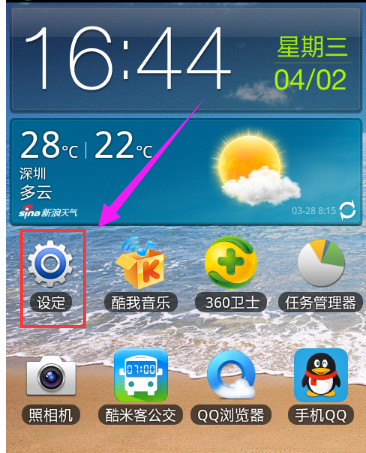
三星图-1
找到“无线与网络”以后,点击打开。
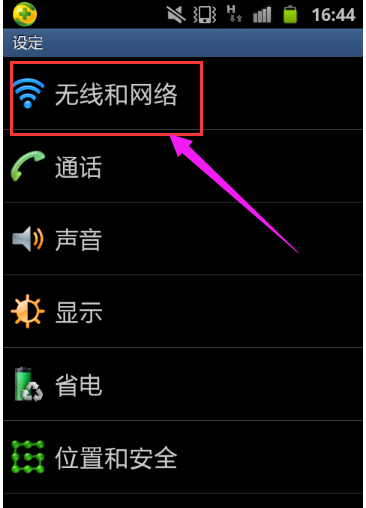
连接电脑图-2
找到“USB应用”的选项。打开“USB应用”之后,显示“U盘模式”。
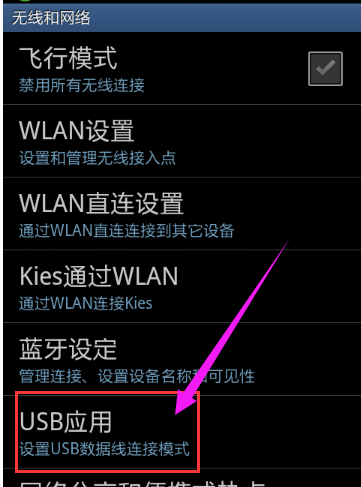
电脑图-3
点击“连接存储到电脑”,然后会出现“连接USB数据线以使用大容量存储”的提示。
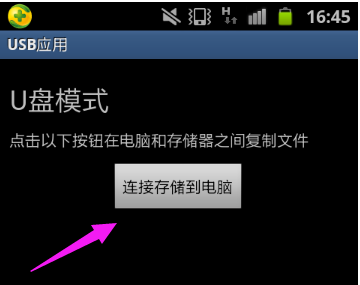
三星图-4
出现这个提示后,这个时候把数据线USB一端线插到电脑上,再把另一端插到手机上。
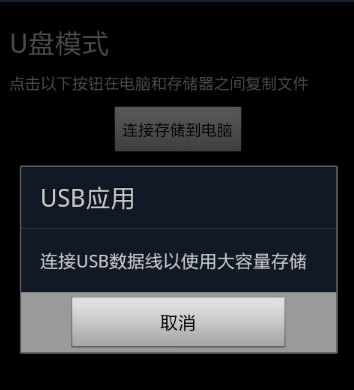
电脑图-5
点击屏幕下方的“连接USB存储”的提示。
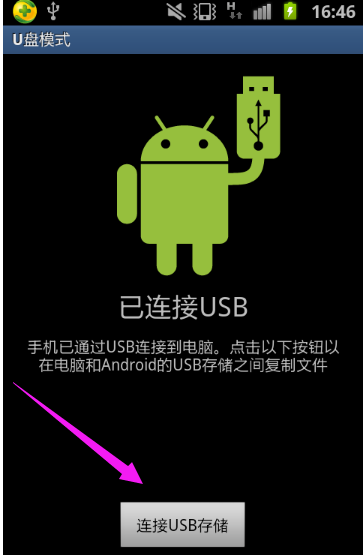
三星手机图-6
跳出一个提示,按照这个提示,点击“确定”即可
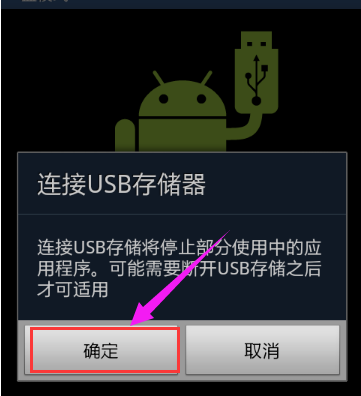
连接电脑图-7
以上就是三星手机连接电脑的操作方法了。